
動画を作る前に知っておきたい掲載方法・掲載場所の考え方【目的別に解説】
こんにちは。
法人様向けにビジネスチックなアニメーション動画を制作して
約3年ほどになる檀浦(だんうら)です。
私はこれまで全国60社以上の企業様の制作に携わってきました。
動画制作の前に事前に「LP掲載用」などきちんと目的を明確に決めてから依頼される方が多いのですが、その動画の掲載方法と掲載場所で「もったいない」と感じるケースが多いように感じます。
今回は「動画の掲載方法・掲載場所」について動画制作を依頼される前に事前に考えるきっかけになればと思い、記事を書きます。
【この記事はこんな悩みの方にオススメ】
動画制作依頼をする予定がある人
動画を作ってもらったはいいけど、上手く活用できるか不安な人
【この記事で伝えること】
動画は作るだけじゃ意味がない!○○が大事
目的別に掲載場所を考える【図で解説】
各媒体の動画掲載方法
LPで考えたい動画の掲載場所【分析がカギ】
なんとなく動画を使うのではなく、
戦略的に動画を活用することが大事になってきます。
動画は作るだけじゃ意味がない!○○が大事
動画はただ作るだけでは効果がありません!!!
看板広告と同じで【人がいる場所に置いてみてもらうこと】で真価が発揮されます。当たり前だろ!と思われるかもしれません。

写真の画像はイメージですが、人が大勢いる場所に電光掲示板で映像が映されることで初めて動画の内容が人に伝わります。
ただここでいう【人】とは不特定多数の大勢ではなく、
自社に興味をもってくれるであろう【見込み客】のことなので、自社の商材に興味を持ってくれるユーザーが多くいる媒体はどこか?という視点になります。
ではどこに貴社の商材に興味をもつ見込み客がいるのか?
それを見つける方法があります。
それは「考える媒体すべてに掲載し、分析をすること」です・
後に掲載方法を書きますのでそちらを参考にしてください!
動画を掲載する前にやるべきことがあります。
一般的になっていますが、まず自社のYoutubeチャンネルを立ち上げて動画をアップロードしてください。その際に「限定公開」という設定をすることです。
*限定公開とはURLを知っているorURLを貼り付けている動画を見た場合にのみ再生させる設定=Youtube内でたまたま見られたわけではないため、関心があることが分かるので「見込み客がいるか客観的に把握できる」
こちらの記事がとても参考になるので、見ながらアップしてみてください。
Youtubeにアップロードのちに、
「左バー」に「アナリティクス」という項目があるのでクリックして
「リーチ」を押すと以下のようなどこから流入してきたかが分かるようになります。
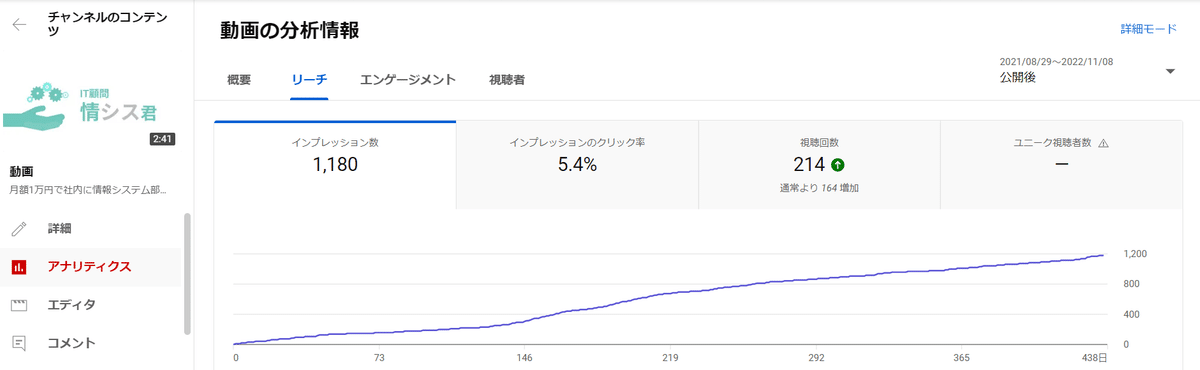
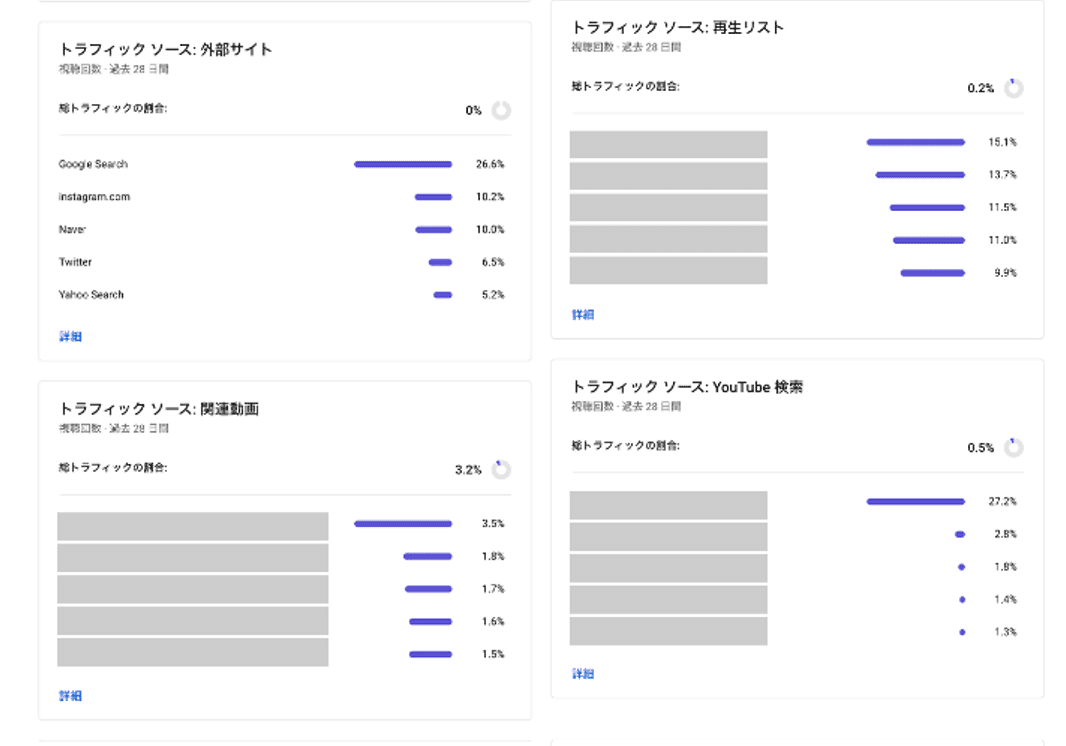
動画掲載場所~目的別に掲載場所を考える~【図で解説】
以下の図で主な掲載場所を目的別に示しています。

動画を作るときは必ず「目的ーゴール」があると思うのですが、
まず目的に合わせて掲載場所の目安を考えると迷いがなくなると思います。
「1分動画=Webページ3600ページ分の情報量」があると言われているため、なるべく短い時間で顧客に情報を伝えて自社の目的達成に合致した
【動画の企画と掲載場所】を選んでみてください。
動画を活かすなら知っておきたい各媒体の動画掲載方法
◆企業公式SNSのプロフィールに動画を含めた投稿を固定する方法
SNSで投稿したのちに投稿右上の「・・・」をクリックして
「unpin from profile」または「プロフィールに固定する」で動画つき投稿が
プロフィールを見られるたびに見られるようになります。
Twitter/Facebook/インスタ同様「プロフィールに固定する」という項目があるのでそちらで設定してみてください。

◆HP・LPに動画を埋め込む方法
Youtubeでアップロードした動画下の「共有」をクリック
〈〉埋め込むをクリックしてコードをコピーして
HP・LPのエディターで「テキスト」を選択してプログラミングコード内に
ペーストしてください。


また埋め込む際には必ず「自動再生設定」にしておきたいところです。
動画付近にスクロールしただけで勝手に動画が流れると「人が手を止めるから」です。
そのコードは以下のサイトを参考に設定してみてください。
<iframe type="text/html" width="720" height="405" src="https://www.youtube.com/embed/○○○○?autoplay=1"></iframe>
*autoplayというコードがあるところに注目してください!
◆チラシにQRコードを記す
QRコードを以下のサイトで簡単に発行できます。
QRコードは画像ファイル「jpeg」でダウンロードできるようになるので
チラシに画像として貼れば完了です。
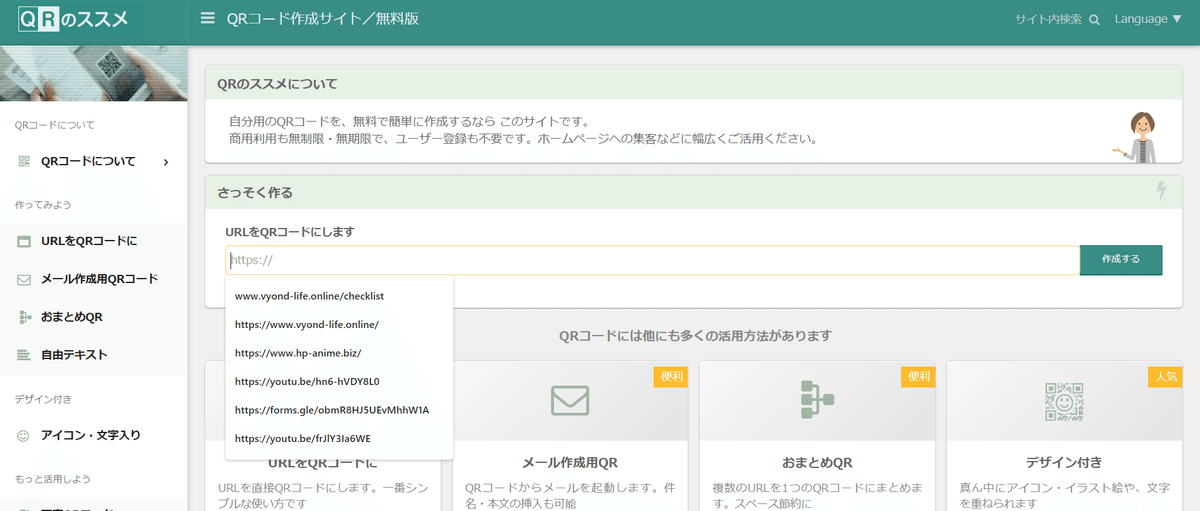
さっそく作る以下のURL入力欄にYoutubeのURLをコピペして生成すれば簡単に作れます。
◆SNS広告に動画を設定 例)Facebook
広告作成時に以下の画像のように「動画アップロード」で直接動画ファイルをアップできます

◆Youtube広告に動画を設定
Youtube広告の場合、Youtubeにアップロードしてある動画のURLを貼ると設定できます

◆メルマガの場合はただ文章内にYoutubeのURLを貼るだけです。
例)
明日より「○○についての講座の案内を行います」
すでに何か月もメルマガを読んでくださっている○○さんには特別に先行案内しておりますので下記のURLから詳細を確認してみてください。
↓
https://youtu.be/L7U2_YQATI
より具体的な説明を動画でする際に用いられている手法です。
◆公式lineのリッチ動画設定

リッチビデオメッセージで「動画設定」にアップロードすることで
設定ができます。メルマガと同様lineで基本的に長文が好まれないため、動画で深い話、文章だと長くなってしまう内容を端的に伝えられます。
LPで考えたい動画の掲載場所【分析がカギ】
結論から言うと、LPでは「ヒートマップ」で分析したうえで、
スクロール率をみて10%以上離脱が起こっている部分に動画を掲載するのがベストです。
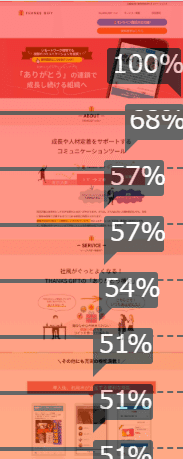
例えば、上記のLPではトップから少し下がった部分で32%もの離脱が起きています。
ここに動きのある動画を設置できれば離脱を防げるかもしれません。
なぜなら、人は狩猟をしていた時代の名残で「動くものに注目して目で追う習性」があるためです。
そして、動画を見る理由は「自分には理解が難しいから楽に情報を会得したい」という人間の怠惰な性質によるものです。
おわりに
「動画を制作しただけでなく、戦略的に活用する方法」を
説明させていただきました。
参考になったでしょうか??
せっかく動画を作るで最大限に利用していただければ貴社の利益につながるかと思いますのでこの記事を何か参考にしていただければ幸いです。
サポートありがとうございます!何か逆サポートして欲しい方はご相談ください
